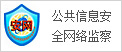你們好,最近小未來發現有諸多的小伙伴們對于統計報表制度具有什么等特點,統計報表這個問題都頗為感興趣的,今天小活為大家梳理了下,一起往下看看吧。
 (資料圖)
(資料圖)
1、函數的使用確實無處不在,但是做簡單的統計工作比較常用。
2、舉幾個例子:1。sum: Sum函數,可以求出倉庫中物品的總數。
3、清點:倉庫里能找到多少種貨物?
4、,countif():條件計數,可以查到倉庫里有多少件物品。
5、Sumproduct():多條件求和函數,可以求出某年某月的商品出庫量。
6、Vlookup():查找和引用功能,可以根據名稱在另一個表中查找某個物品的價格和規格,方便表與表之間的數據交換。
7、還有很多,不能一一列舉。建議你找一本《excel在統計中的應用》之類的書來學習,好好利用函數,可以大大降低工作強度。
8、但是,不要急于求成,函數的學習是靠積累的,應用多了才能學好用好。祝你成功!
9、首先,讓不同類型的數據以不同的顏色顯示
10、在工資表中,如果希望2000元以上的工資總額用紅色顯示,1500元以上的工資總額用藍色顯示,1000元以下的工資總額用棕色顯示,其他的用黑色顯示,我們可以這樣做。
11、1.打開工資工作簿,選擇工資總額列,執行格式條件格式命令,打開條件格式對話框。點擊第二個框右側的下拉按鈕,選擇“大于或等于”選項,在后面的框中輸入數值“2000”。
12、單擊格式按鈕,打開單元格格式對話框,將字體顏色設置為紅色。
13、2.按“添加”按鈕,設置其他條件(1500以上,字體設置為“藍色”;小于1000,字體設置為“棕色”)。
14、3.設置完成后,按“確定”按鈕。
15、看看工資單。工資總額數據是按照你的要求用不同顏色顯示的嗎?
16、其次,建立一個類別下拉列表來填寫項目。
17、我們經常需要將企業名稱輸入到表格中。為了保持名稱的一致性,我們使用“數據有效性”功能構建一個類別下拉列表來填寫條目。
18、1.在Sheet2中,將企業名稱按類別(如“工業企業”、“商業企業”、“個體企業”)輸入不同的欄目,建立企業名稱數據庫。
19、2.選擇A列(“工業企業”名稱所在),在“名稱”一欄中輸入“工業企業”字符,按回車鍵確認。模仿上面的操作,將B列和C列分別命名為“商業企業”和“個體企業”。
20、3.切換到Sheet1,選擇需要輸入企業類別的列(如C列),執行數據有效性命令,打開數據有效性對話框。在“設置”選項卡中,單擊“允許”右側的下拉按鈕,并選擇“序列”選項。
21、在下面的“來源”方框中,輸入“工業企業”,“商業企業”,“個體企業”……序列(各元素之間用英文逗號隔開),確定退出。
22、再選中需要輸入企業名稱的列(如D列),再打開“數據有效性”對話框,選中“序列”選項后,在“來源”方框中輸入公式:=INDIRECT(C1),確定退出。
23、4.選中C列任意單元格(如C4),單擊右側下拉按鈕,選擇相應的“企業類別”填入單元格中。然后選中該單元格對應的D列單元格(如D4),單擊下拉按鈕,
24、即可從相應類別的企業名稱列表中選擇需要的企業名稱填入該單元格中。
25、提示:在以后打印報表時,如果不需要打印“企業類別”列,可以選中該列,右擊鼠標,選“隱藏”選項,將該列隱藏起來即可。
以上就是統計報表這篇文章的一些介紹,希望對大家有所幫助。









 營業執照公示信息
營業執照公示信息